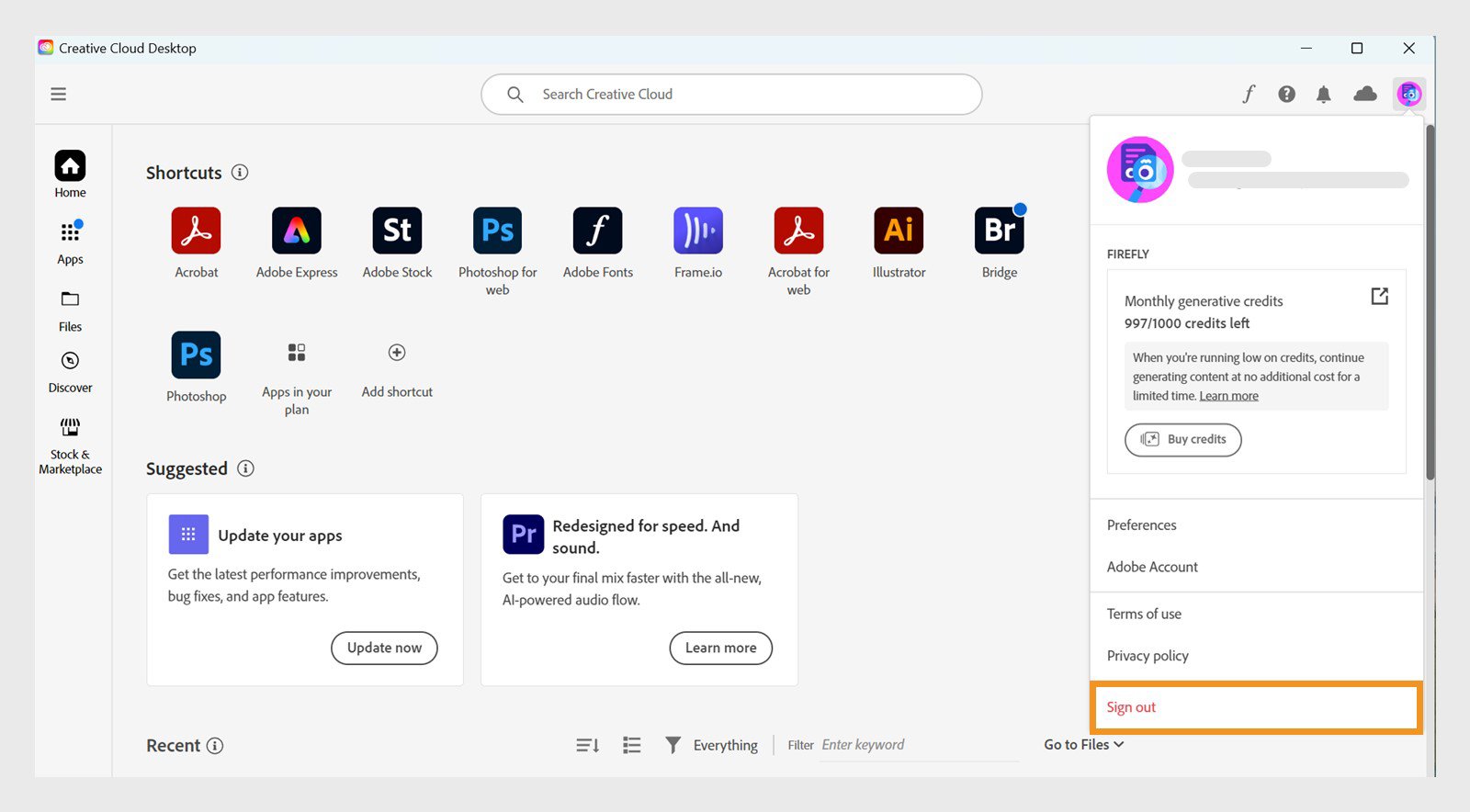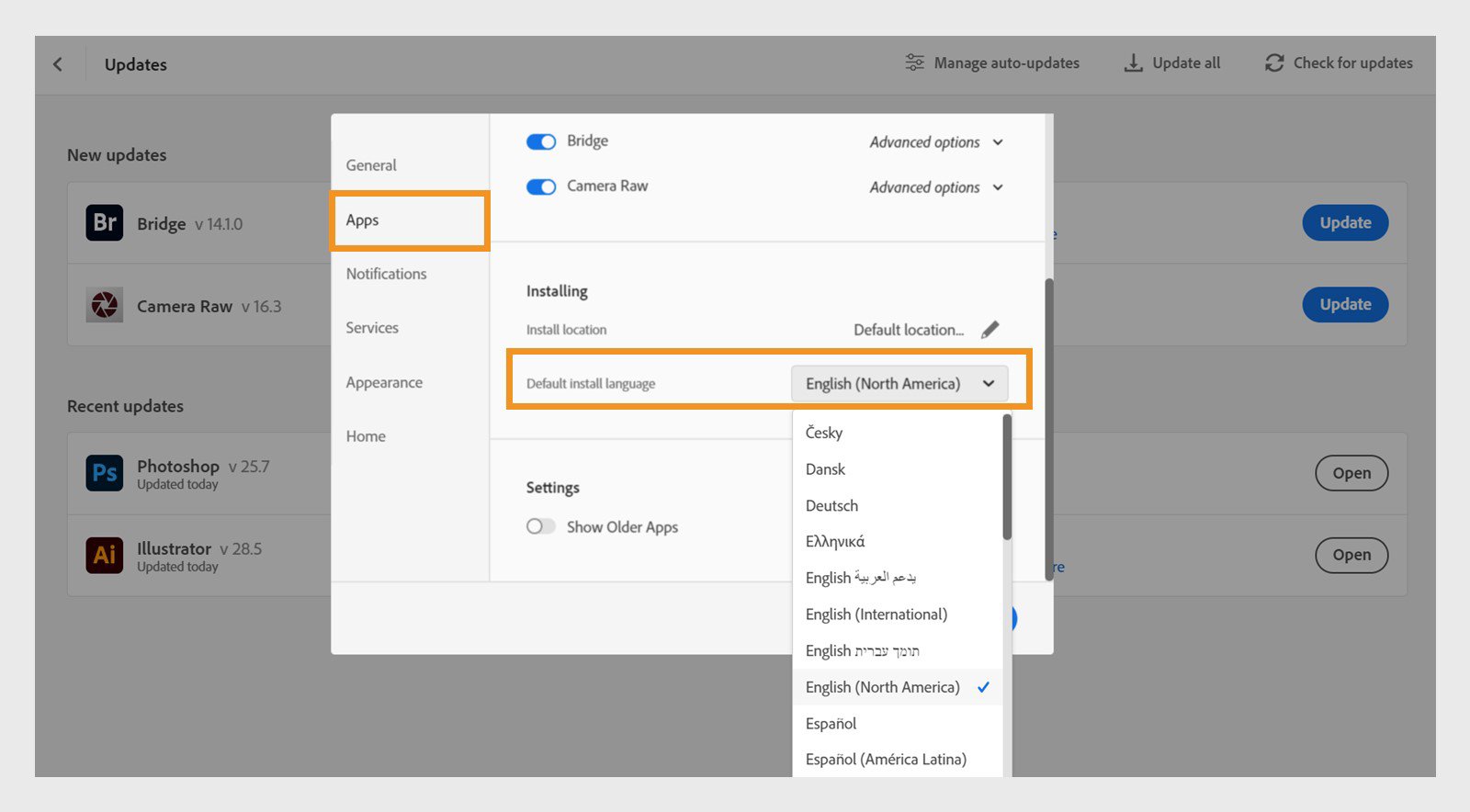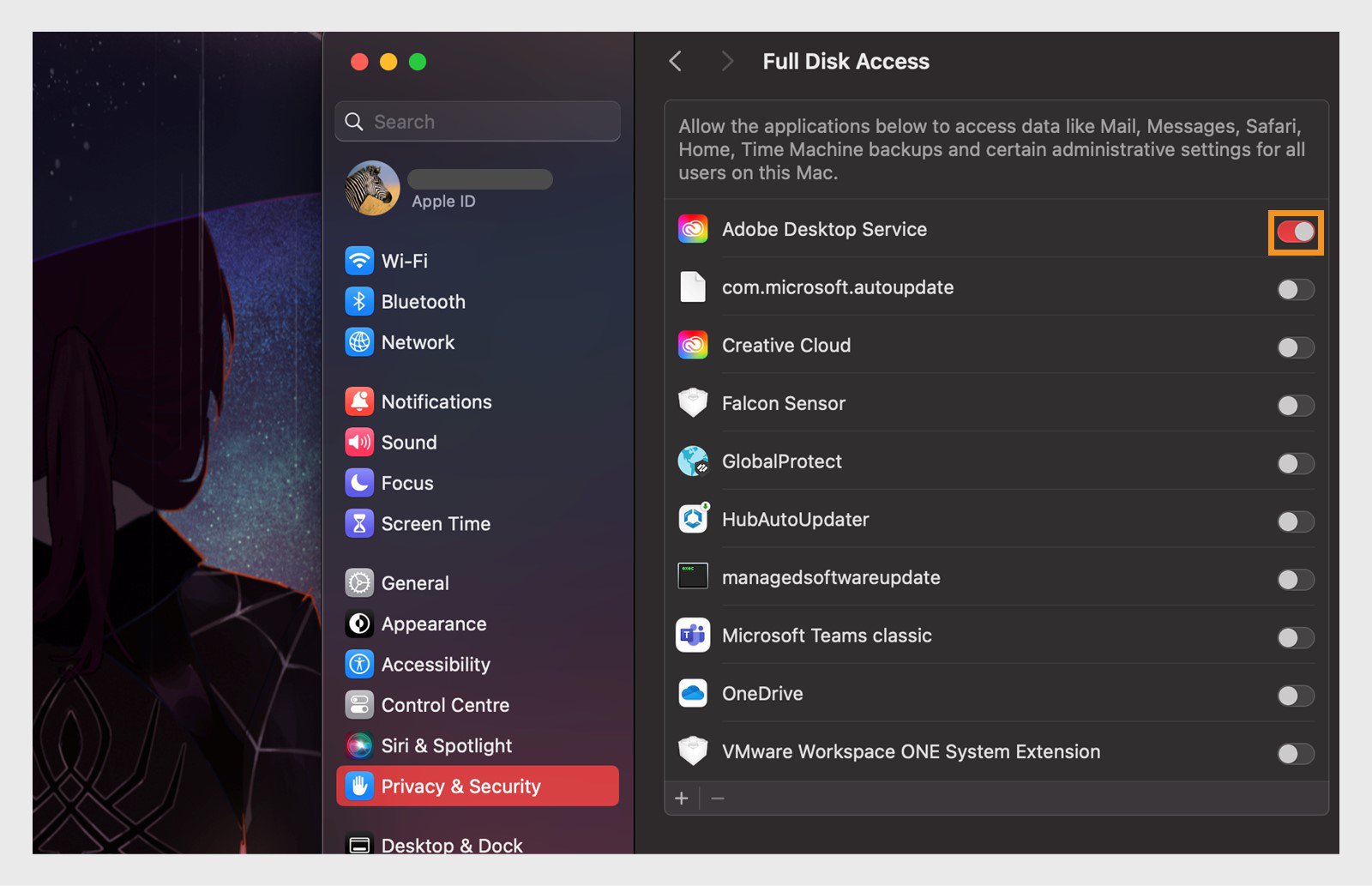У програмі Creative Cloud для настільних ПК виберіть Обліковий запис > Вийти.
Зовнішні розширення та плагіни (файли .ccx або .zxp) можна отримати за межами вкладки Marketplace у програмі Creative Cloud для настільних ПК. Усуньте типові помилки установки, щоб легко встановити зовнішні плагіни.
Якщо ви отримуєте код помилки під час установки плагінів для програми Creative Cloud для настільних ПК, знайдіть рішення для вашого коду помилки.
Схоже, плагін встановлено, але його немає в меню плагінів програми
-
Виберіть своє зображення профілю, щоб відкрити меню та вийти. Виберіть своє зображення профілю, щоб відкрити меню та вийти. -
Перезавантажте комп’ютер.
-
Знову ввійдіть у свою програму Creative Cloud для настільних ПК.
-
Перезапустіть основну програму, для якої встановлено плагін (наприклад,
Photoshop). Тепер він має відображатися в головній програмі.
Стандартна мова установки не сумісна з плагіном
Не всі плагіни доступні всіма мовами. Якщо у вас виникають проблеми з установкою плагіна або ви не можете знайти встановлений плагін, зміна мови установки за замовчуванням може допомогти забезпечити розпізнавання плагіна вашою системою.
-
У програмі Creative Cloud для настільних ПК виберіть Обліковий запис > Параметри.
-
Виберіть Програми > Стандартна мова установки, а потім виберіть мову, сумісну з вашим плагіном.
Виберіть сумісну мову для установки плагіна. Виберіть сумісну мову для установки плагіна. -
Натисніть Готово.
Наприклад, деякі плагіни можуть здатися несумісними, якщо ви стандартною мовою встановите англійську (міжнародну). Проте, якщо ви перейдете на англійську (Північна Америка), цей же плагін може стати сумісним.
Зміна стандартної мови установки може призвести до автоматичного видалення деяких програм. Обов’язково заздалегідь створіть резервну копію своїх параметрів користувача.
Відображається повідомлення «Потрібна сумісна програма»
Повідомлення про помилку «Потрібна сумісна програма» з’являється, якщо файл CCX, який ви завантажили, призначено для роботи з програмою, яку не встановлено на вашому пристрої.
Деякі файли CCX сумісні з мінімальними версіями програми, для роботи з якими вони призначені. Перевірте потрібні програми та версії встановленого плагіна.
Відображається повідомлення «Creative Cloud не може відкрити файли цього типу» або «Не вдалося виконати ваш запит, оскільки Photoshop не розпізнає цей тип файлу»
Ви можете отримати повідомлення про помилку сумісності, якщо ви змінили прив’язку файлу CCX (програма, за допомогою якої відкриватиметься ваш плагін).
Щоб переконатися, що плагін установлено правильно, повторно пов’яжіть його з програмою установки у вашій системі.
-
Клацніть плагін правою кнопкою миші та виберіть Відкрити за допомогою.
-
Коли відкриється нове вікно, виберіть Unified Plugin Installer Agent.
Файли програми установки можна знайти в таких місцях:
- Windows: C:\Program Files\Common Files\Adobe\Adobe Desktop Common\RemoteComponents\UPI\UnifiedPluginInstallerAgent\UnifiedPluginInstallerAgent
- macOS: /Library/Application Support/Adobe/Adobe Desktop Common/RemoteComponents/UPI/UnifiedPluginInstallerAgent/UnifiedPluginInstallerAgent
Якщо файл програми установки прихований у macOS, натисніть Command + Shift + ., щоб знайти його.
Програма установки через командний рядок показує код помилки
Якщо у вас виникають проблеми з установкою файлу CCX або ZXP, скористайтеся нашим інструментом командного рядка для запуску установки.
Іноді програма установки через командний рядок може показати код помилки, який у програмі Creative Cloud для настільних ПК раніше не відображався. У таких випадках знайдіть рішення для своїх кодів помилок.
У macOS Sonoma з’являються коди помилок «-2» та «-152»
Якщо в macOS Sonoma з’являється код помилки «-2» або «-152», змініть дозволи системи.
-
Виберіть Системні параметри > Конфіденційність і безпека, а потім виберіть Повний доступ до диска.
-
Натисніть кнопку +, щоб додати програму в щойно відкритому вікні. Перегляньте програми у вашій системі або скористайтеся пошуком, щоб вибрати та додати програму Adobe Creative Cloud.
Натисніть кнопку «Відкрити», щоб додати програму Adobe Creative Cloud до вікна «Повний доступ до диска». Натисніть кнопку «Відкрити», щоб додати програму Adobe Creative Cloud до вікна «Повний доступ до диска». -
У вікні Повний доступ до диска натисніть перемикач поруч із програмою Adobe Creative Cloud, щоб увімкнути її параметри.
-
Перезапустіть програму Creative Cloud для настільних ПК і ще раз установіть розширення або плагін.
Якщо у вас усе ще виникають проблеми з установкою плагінів, вам потрібно надати програмі Adobe Desktop Service повний доступ до диска.
Adobe Desktop Service міститься в кореневій бібліотеці Mac. Щоб знайти програму та додати її до вікна Повний доступ до диска:
-
Виберіть Перейти > Перейти до папки, а потім скопіюйте та вставте такий шлях: /Library/Application Support/Adobe/Adobe Desktop Common/ADS/Adobe Desktop Service.
Виберіть виділене розташування, щоб відкрити папку ADS і знайти програму Adobe Desktop Service. Виберіть виділене розташування, щоб відкрити папку ADS і знайти програму Adobe Desktop Service. -
Виберіть Системні параметри > Конфіденційність і безпека, а потім виберіть Повний доступ до диска.
-
Перетягніть програму Adobe Desktop Service (раніше знайдену через меню Перейти) у меню Повний доступ до диска вікна Системні параметри.
-
Натисніть перемикач поруч із Adobe Desktop Service.
Натиснувши перемикач, ви надасте системі повний доступ до диска Adobe Desktop Service. Натиснувши перемикач, ви надасте системі повний доступ до диска Adobe Desktop Service. -
Перезапустіть програму Creative Cloud для настільних ПК і ще раз установіть плагін.